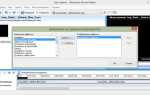Импорт чертежей в Archicad из PDF-файлов – задача, с которой сталкиваются архитекторы и проектировщики при работе с исходной документацией. В отличие от форматов DWG или DXF, PDF не содержит параметрической информации, что усложняет автоматическое преобразование. Однако, при грамотном подходе можно извлечь максимум полезных данных и использовать их в BIM-модели.
Если PDF содержит векторную графику, оптимальным решением будет конвертация в DXF с последующей вставкой в Archicad. Для этого подойдут инструменты Adobe Illustrator или Able2Extract Professional, которые позволяют сохранить масштаб и структуру слоёв. После экспорта в DXF файл импортируется в Archicad через команду Файл → Внешние чертежи → Вставить как чертёж.
Для растровых PDF-файлов потребуется другая стратегия. Такие изображения вставляются в Archicad как подложки: Файл → Вставить → Растровое изображение. Чтобы избежать потери точности, следует предварительно задать масштаб и использовать направляющие линии для привязки. Если требуется векторизация, можно применить Raster Design в AutoCAD или специализированные сервисы вроде Scan2CAD.
Важно учитывать, что PDF-документы часто имеют низкую плотность информации для BIM-среды. После вставки чертежа необходимо вручную создавать объекты Archicad (стены, перекрытия, колонны), используя PDF как шаблон. Это особенно критично при реконструкции зданий, когда исходных чертежей в CAD-формате нет, а цифровизация необходима для дальнейшего проектирования.
Подготовка PDF-файла для импорта в Archicad
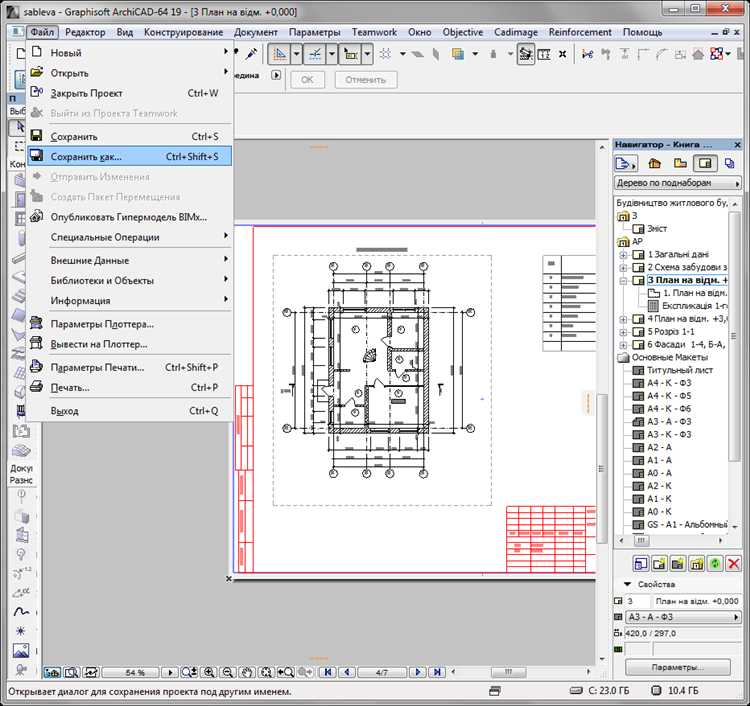
Перед импортом PDF-документа в Archicad необходимо убедиться, что файл оптимизирован для корректного отображения и масштабирования в проектной среде.
- Удалите лишние страницы: оставьте только те листы, которые планируете использовать в проекте.
- Проверьте разрешение: оптимальное значение – 300 dpi. Более высокое увеличит размер файла без улучшения качества.
- Избегайте растровых изображений: предпочтительнее векторные PDF, особенно если планируется обводка чертежей или извлечение геометрии.
- Преобразуйте шрифты в кривые: это предотвратит искажение текста при отображении в Archicad.
- Удалите прозрачности и эффекты: Archicad может некорректно отобразить тени, градиенты и наложения.
- Переименуйте файл на латинице: это снижает риск ошибок при импорте, особенно в средах с ограниченной поддержкой кириллицы.
- Сохраняйте PDF в совместимом стандарте: PDF/A-1b или PDF 1.4 гарантируют стабильную интерпретацию чертежей в Archicad.
После подготовки желательно открыть файл в стороннем PDF-редакторе (например, Adobe Acrobat или Foxit), чтобы убедиться в отсутствии скрытых слоёв или объектов, которые могут повлиять на импорт.
Импорт чертежей из PDF с сохранением масштаба

Для точного импорта чертежей из PDF в Archicad необходимо соблюдать последовательность действий, исключающую искажения размеров и пропорций. В первую очередь важно удостовериться, что PDF содержит векторную графику. Растровые изображения не поддерживают автоматическое масштабирование и требуют дополнительной обработки.
Импорт осуществляется через меню Файл → Поместить, где выбирается нужный PDF-файл. После вставки документа необходимо определить масштаб вручную. Archicad не извлекает масштаб автоматически, даже если он задан в исходном файле.
Для точной привязки следует использовать инструмент Линейка. На чертеже выбирается отрезок с известной длиной (например, размерная линия), после чего выполняется команда Редактировать → Изменить масштаб рисунка. В открывшемся окне вводятся реальные размеры отрезка. Archicad масштабирует весь PDF в соответствии с заданным значением.
При масштабировании важно отключить параметр «Сохранять пропорции слоя», иначе возможна деформация чертежа. После корректировки масштаба необходимо закрепить PDF на плане, используя команду Фиксировать, чтобы избежать случайного смещения.
Для справки:
| Шаг | Действие |
|---|---|
| 1 | Убедиться, что PDF содержит векторную графику |
| 2 | Импортировать через «Файл → Поместить» |
| 3 | Выбрать известный размер на чертеже |
| 4 | Применить инструмент масштабирования с вводом реального значения |
| 5 | Отключить «Сохранять пропорции слоя» и зафиксировать PDF |
После этих действий чертёж сохраняет масштаб и может быть использован как основа для моделирования или трассировки в Archicad.
Распознавание контуров и объектов на основе PDF-файла
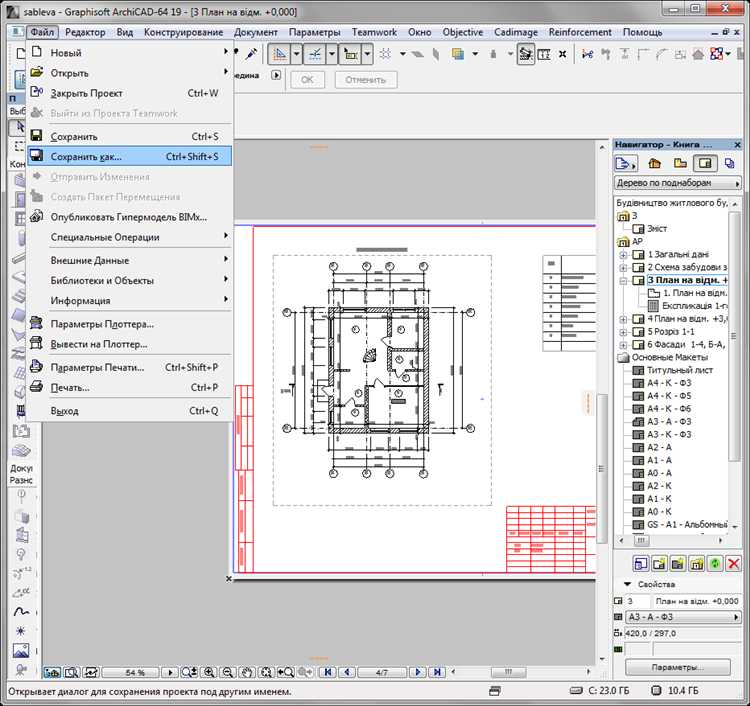
Перед импортом PDF в Archicad важно определить тип содержимого: векторная графика или растровое изображение. Векторные чертежи позволяют извлечь точные линии и контуры без потерь. Для этого используйте Adobe Illustrator или Inkscape – они позволяют сохранить файл в формате DXF/DWG с сохранением слоёв и привязок.
Если PDF содержит только растровые изображения (например, отсканированные чертежи), необходимо выполнить трассировку. Рекомендуется использовать специализированные программы, такие как Scan2CAD или RasterVect. Эти инструменты преобразуют пиксели в полилинии и дуги, что делает возможным дальнейший импорт в Archicad через формат DXF.
В процессе распознавания отключайте автоматическое сглаживание линий – это снижает точность контура. Настройте порог чувствительности трассировки таким образом, чтобы удалялись шумы, но сохранялись мелкие архитектурные детали. Убедитесь, что масштаб PDF известен заранее, иначе объекты в Archicad будут искажены.
После распознавания проверьте корректность замкнутых контуров – Archicad распознаёт помещения и формы только при наличии полных границ. Отдельные элементы, такие как окна и двери, лучше вычленять вручную на этапе редактирования в Archicad, используя инструмент «Морф» или «Объект».
Экспортируйте результат в DXF, избегая многоугольников с избыточным числом вершин – это усложняет работу Archicad и увеличивает размер файла. Оптимальное решение – упрощённые линии с минимумом узлов и дуг, достаточных для точной геометрии.
Конвертация растровых PDF в векторные для Archicad
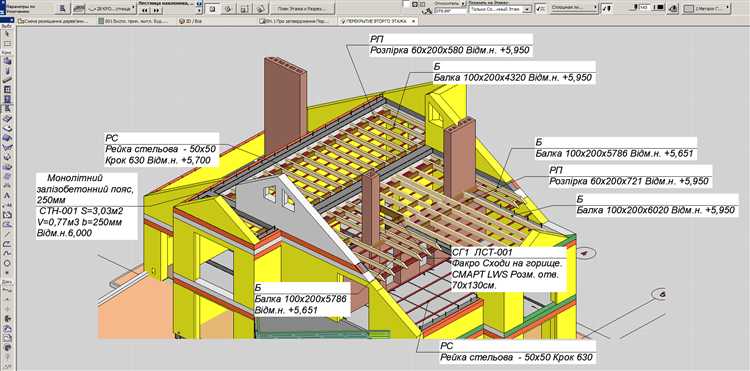
Растровые PDF-файлы содержат изображение, а не векторную геометрию, что делает их непригодными для точного редактирования в Archicad. Чтобы интегрировать такие данные в проект, необходимо сначала преобразовать изображение в векторный формат.
Оптимальный способ – использование программ для трассировки, таких как Adobe Illustrator или Inkscape. В Illustrator откройте PDF, выберите инструмент Image Trace, настройте параметры на режим «Line Art» или «Black and White Logo» для чертежей, затем выполните трассировку. После этого используйте команду Expand, чтобы преобразовать изображение в векторные контуры. Экспортируйте результат в формат DXF/DWG.
В Inkscape откройте PDF, выберите «Path» → «Trace Bitmap», активируйте опцию «Edge detection» для контуров, выполните трассировку и сохраните файл в формате DXF через «Save As».
Импортируйте полученный DXF/DWG-файл в Archicad через «Файл» → «Вставить» → «Чертеж из внешнего источника». Убедитесь, что масштаб при импорте совпадает с оригиналом – растровые PDF часто не содержат масштабной информации, поэтому перед трассировкой важно знать хотя бы одну точную длину на чертеже и использовать её для корректировки масштаба в векторном редакторе.
Избегайте автоматической трассировки низкокачественных PDF – это приводит к множеству лишних узлов и искажений. В таких случаях эффективнее вручную обвести чертёж в Archicad, используя PDF как подложку.
Настройка слоёв и линий после импорта PDF
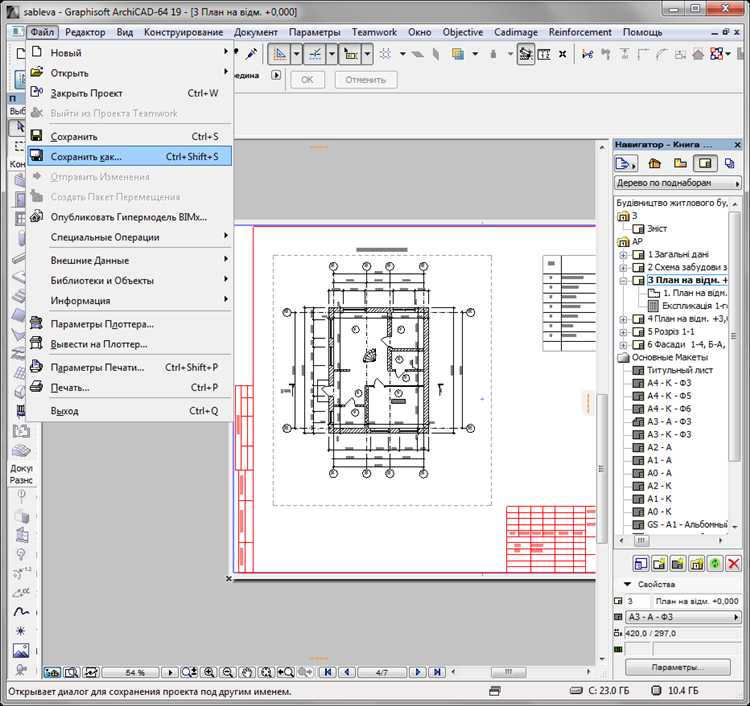
После импорта PDF в Archicad через команду «Файл → Внешние ссылки → Вставить PDF», каждый элемент остаётся на одном слое. Для последующей работы необходимо разделить содержимое по слоям вручную. Сначала создайте отдельные слои для текста, штриховок, конструктивных элементов и вспомогательной графики через «Диспетчер слоёв».
Выделите объекты инструментом «Стрелка», сгруппируйте по типу (например, все штриховки), затем переместите их на соответствующие слои через контекстное меню или палитру свойств. Это позволит гибко управлять видимостью и редактированием данных.
Импортированные PDF-элементы представлены как рисунки или линии, не имеющие интеллектуальных связей. Для точной настройки линий используйте команду «Распознать линии» (Add-On или сторонний плагин), либо вручную замените линии на типы, соответствующие стандарту проекта. Для этого воспользуйтесь инструментом «Пипетка» и примените нужный тип линии ко всем выбранным объектам через инструмент «Кисточка».
Обратите внимание на масштаб: при вставке PDF проверьте соответствие масштаба документа и проекта. Несовпадение приведёт к ошибкам в толщине и типе линий. Для корректировки используйте инструмент «Измерение» и, при необходимости, измените масштаб вставленного изображения с помощью команды «Масштабировать».
Чтобы обеспечить точность привязки, активируйте функцию «Привязка к рисункам PDF» в параметрах привязки. Это упростит редактирование и даст возможность точно привязывать линии и элементы к геометрии PDF-файла.
Корректировка геометрии и адаптация под проект в Archicad

После импорта PDF в Archicad необходимо проверить точность и соответствие геометрии исходному проекту. Для этого применяют инструменты редактирования и привязки, позволяющие устранить смещения, искажения и неточности.
- Выделите импортированный контур и активируйте команду Редактировать вершины для точечной коррекции координат.
- Используйте инструмент Привязка к сетке для выравнивания элементов по заданным осям и уровням.
- Примените функцию Преобразовать в полилинии для объединения разрозненных сегментов, что упростит дальнейшую обработку.
- Проверяйте длины и углы с помощью команды Измерить, сопоставляя их с техническими данными проекта.
Для адаптации под текущие требования проекта рекомендуется:
- Удалять лишние или дублирующиеся элементы, возникающие при конвертации PDF, с помощью команды Удалить пересечения.
- Настраивать толщины линий и слои, чтобы обеспечить читаемость и правильное отображение на планах.
- Корректировать масштабы путем точной привязки ключевых точек к базовым осям проекта, используя Редактирование параметров объекта.
- Обновлять слои и классы элементов в соответствии с проектной структурой Archicad для удобства управления.
Регулярно сохраняйте промежуточные версии файла для предотвращения потери данных при ошибках корректировки. Автоматизация повторяющихся операций с помощью скриптов или шаблонов ускоряет адаптацию и снижает вероятность ошибок.
Вопрос-ответ:
Какой основной способ конвертации PDF-файла в формат Archicad описан в статье?
В статье рассказывается о применении специализированных программ и плагинов, которые позволяют импортировать в Archicad векторные данные из PDF. Обычно процесс включает преобразование PDF в формат DXF или DWG, а затем их открытие в Archicad для дальнейшей работы.
Можно ли импортировать в Archicad PDF с растровыми изображениями и как это повлияет на работу с проектом?
Импорт растровых PDF напрямую в Archicad невозможен, поскольку программа работает с векторной графикой. Если PDF содержит только растровые изображения, их нужно либо конвертировать в вектор с помощью специальных программ, либо использовать как подложку для трассировки, что увеличит время обработки и снизит точность.
Какие проблемы могут возникнуть при конвертации PDF в Archicad и как их избежать?
Часто встречается искажение масштаба, потеря некоторых элементов, а также несовпадение слоев и линий после конвертации. Чтобы минимизировать ошибки, рекомендуется тщательно проверять настройки при экспорте из PDF и использовать проверенные утилиты для преобразования, а после импорта – корректировать проект вручную.
Можно ли работать с импортированными из PDF файлами как с полноценными Archicad-моделями?
Импортированные данные из PDF обычно остаются плоскими чертежами или контурными линиями, а не трехмерными моделями. Для создания полноценной модели на их основе потребуется дополнительно создавать стены, перекрытия и другие элементы вручную, используя полученный чертёж как ориентир.
Какие инструменты или программы рекомендуются для конвертации PDF в формат, совместимый с Archicad?
Для преобразования PDF в Archicad часто используют AutoCAD для конвертации в DWG или DXF, а также специализированные онлайн-сервисы и плагины, например, PDF to DWG Converter. Эти инструменты обеспечивают лучшее качество передачи данных и помогают сохранить структуру чертежа.